Nav 2009r2 aún no dispone de una consola de administración como Nav RTC de la versión 2013. Por lo tanto, configurar un nivel de servicio adicional en la versión 2009R2 es algo más complicado que en las siguientes versiones de Navision.
1. Duplique la carpeta del servidor de 3 niveles:
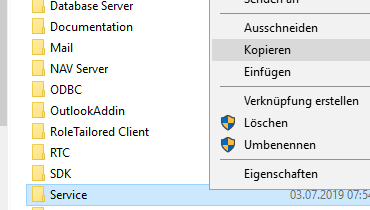
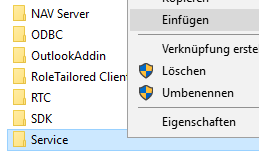
Cambie el nombre de la carpeta copiada, por ejemplo a Servidor2.
2. editar el CustomSettings.config copiado con él
(¡Atención! Dependiendo de los derechos de acceso, el archivo debe ser copiado a c:\temp\ y editado!)
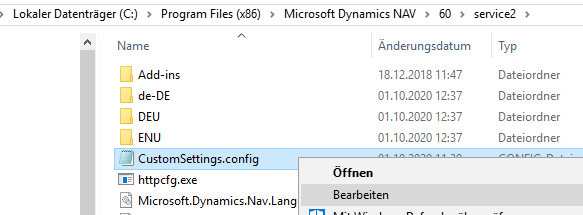
add key="ServerInstance" value="AlteInstanz" ->
add key="ServerInstance" value="Neue Instanz"
add key="ServerPort" value="7046" ->
add key="ServerPort" value="7146"
add key="WebServicePort" value="7047" ->
add key="WebServicePort" value="7147"
Jeder andere Port ist genauso geeignet, das Durchnummerieren der Navision Service Tier Instanzen an der 2. Stelle (0->1) ist gängige Praxis.3. instalar el nuevo service tier como servicio
Cambie a la nueva carpeta en la línea de comandos del administrador:
sc create „Microsoft Dynamics NAV Server3″ binpath=“c:\Program Files (x86)\Microsoft Dynamics NAV\60\service2\Microsoft.Dynamics.Nav.Server.exe“ start=auto obj=“Account“ type=own
sc= ScerviceControll
create=instalar nuevo servicio
...service2=La carpeta que acabamos de crear copiando
Cuenta: Dominio/Usuario
Tras unos segundos, sc informa con [SC] CreateService ERFOLG y se registra un nuevo service tier Navision en el control de servicio:

4. complete aquí los datos de acceso y reinicie el servicio.
Ahora se puede seleccionar el nuevo service-tire en el cliente.
El nombre de la instancia viene de add key="ServerInstance„
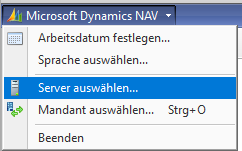
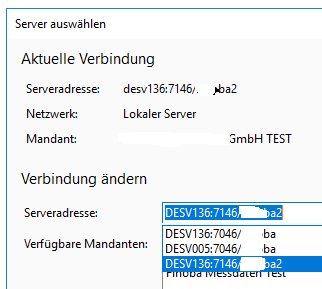
Como alternativa, el cliente también puede seleccionarse a través de un ClientUser.config individual:
add key="Servidor" value="DESV136″ <- Nombre/dirección IP del ordenador en el que se ejecuta el ServiceTier.
add key="ServerInstance" value="xxxba2″ <- ¡Instancia del Service-Tier al que se va a conectar este cliente aquí debe coincidir con el puerto!
add key="ServerPort" value="7146″ <- ¡Puerto del ServiceTier al que se va a conectar este cliente aquí debe coincidir con la instancia!

